Pergunta
Problema: [Corrigir] erro “Resposta inválida recebida” no YouTube
Olá. Sempre que tento assistir a versão web do YouTube no celular, ele não reproduz e apenas me leva a uma página que diz “resposta inválida recebida”. Existe alguma maneira de corrigir isso?
Resposta Resolvida
O YouTube é a plataforma de compartilhamento de vídeo mais popular, com mais de um bilhão de usuários mensais. As pessoas o usam para obter informações sobre vários tópicos diferentes. As pessoas podem encontrar tutoriais, dicas, vlogs, notícias e tudo o que você imaginar. Desde que o Google comprou,
[1] O YouTube se expandiu além do site para aplicativos móveis, rede de televisão e a capacidade de se conectar a outros serviços. O YouTube revolucionou a maneira como os usuários podem acessar e compartilhar vídeos online e continua sendo o site líder de compartilhamento e streaming de vídeo até hoje.Embora na maioria das vezes o site funcione perfeitamente, às vezes os usuários podem experimentar vídeos trêmulos e velocidade lenta, mas isso raramente é culpa do YouTube. Em casos raros, os usuários também encontram erros. Algumas pessoas relataram ter visto o erro “resposta inválida recebida” ao tentar usar o Youtube no navegador móvel.
A maioria vê isso ao tentar pesquisar um vídeo. Em vez de ver os resultados da pesquisa, a mensagem de erro mencionada é exibida. Além disso, algumas pessoas encontram o erro ao tentar abrir um determinado vídeo. Em casos raros, o erro apareceu ao tentar deixar um comentário.
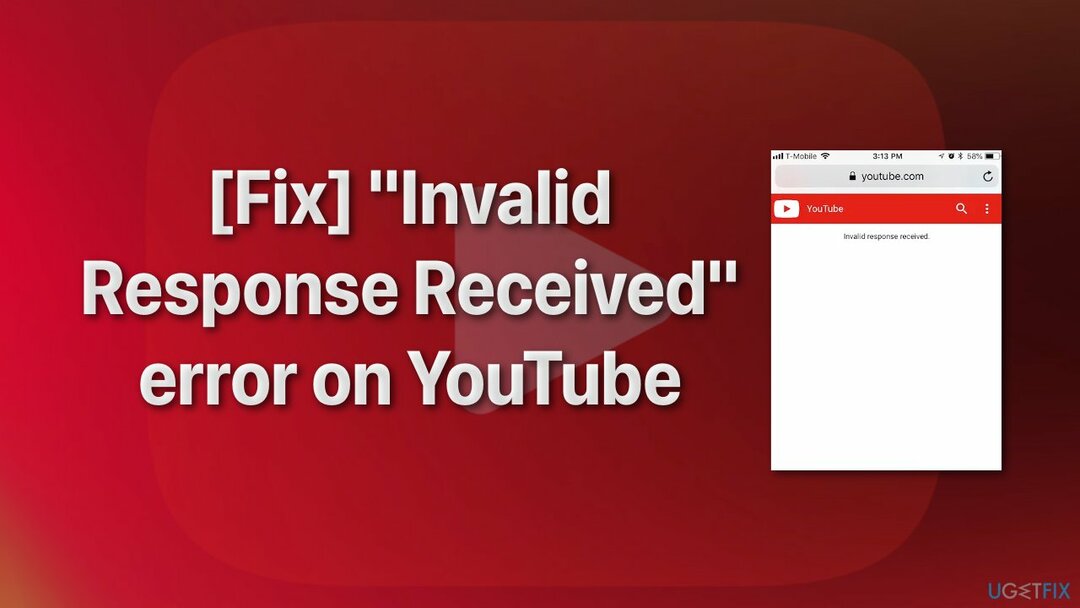
O motivo pelo qual você está vendo a mensagem de erro pode variar. Se você vir a mensagem de erro “resposta inválida recebida” ao tentar comentar em um vídeo do YouTube, pode ser porque você não configurou o nome de sua conta do Google. Também há uma boa chance de que o problema esteja sendo causado pelas configurações do bloqueador de anúncios do seu navegador ou por um bloqueador de anúncios de terceiros[2] que você tem em seu dispositivo.
No entanto, a maioria dos usuários relatou que enfrentou esse problema ao usar o navegador Brave.[3] É bem conhecido por seu recurso de escudo que bloqueia todos os rastreadores de sites e anúncios enquanto você navega na Internet. Embora seja um ótimo recurso, às vezes pode causar problemas ao tentar acessar determinado conteúdo ou executar tarefas específicas.
Existem várias maneiras de tentar resolver o problema. Temos alguns métodos que podem ajudá-lo a voltar a assistir ao YouTube sem erros:
Método 1. Use um navegador diferente
Para reparar o sistema danificado, você deve comprar a versão licenciada do Reimage Reimage.
Como dissemos antes, o problema pode ser causado pelo navegador da Web que você está usando. Você também pode tentar ver se ele precisa de atualizações. Caso contrário, sugerimos tentar um navegador diferente e ver se o problema ainda persiste.
Método 2. Verifique o nome da conta do Google
Para reparar o sistema danificado, você deve comprar a versão licenciada do Reimage Reimage.
Se sua conta do Google não tiver um nome configurado, seu e-mail será escolhido, o que pode causar a mensagem “resposta inválida recebida”.
- Abra seu navegador
- Vou ao Conta do Google seção
- Certifique-se de que você está conectado à conta do Google correta se tiver vários
- Clique no PessoalInformações
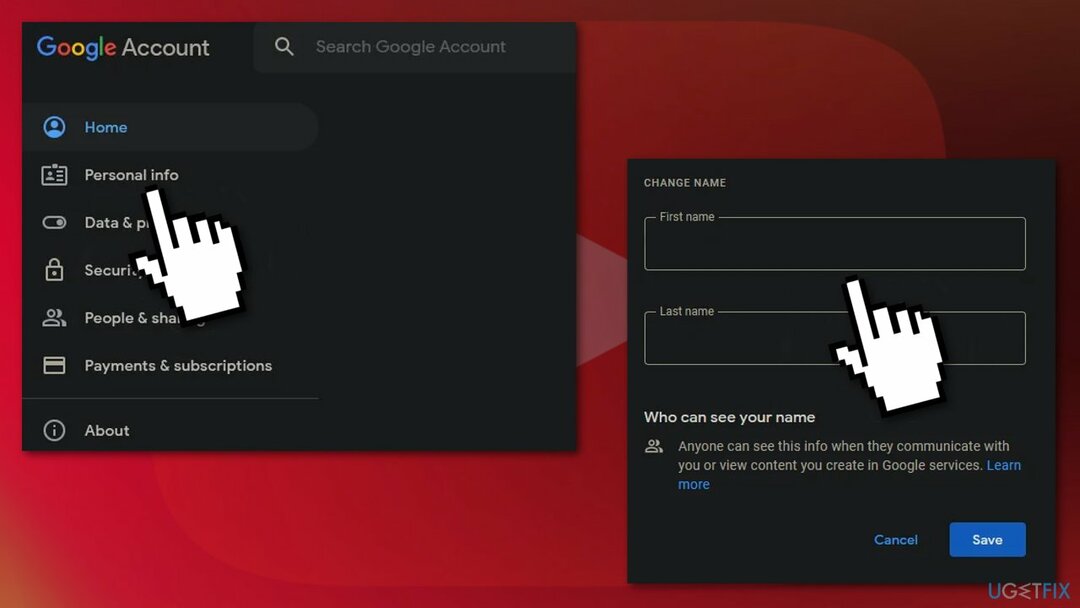
- Escolha o Nome campo e digite seu nome
- Clique no Salve botão
Método 3. Desativar Brave Shield
Para reparar o sistema danificado, você deve comprar a versão licenciada do Reimage Reimage.
Se você usar Brave, o erro é provavelmente causado por seu recurso Brave Shield. O bom é que você só precisa desativá-lo:
- Desabilite o Brave Shield clicando no Corajoso ícone ao lado da barra de endereço
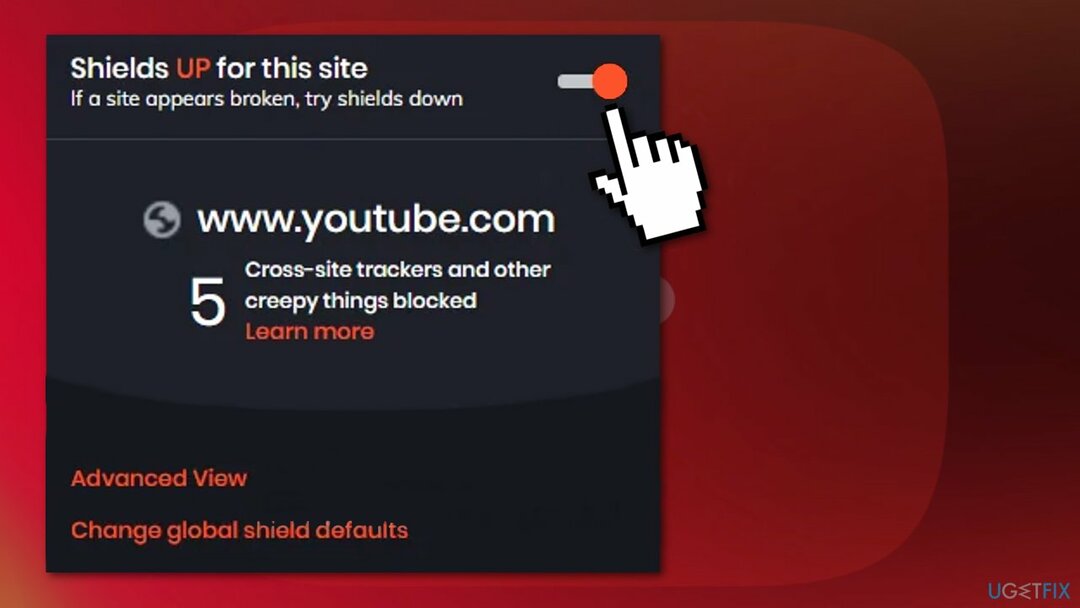
- Refrescar a página
Método 4. Desative a extensão de bloqueio de anúncios
Para reparar o sistema danificado, você deve comprar a versão licenciada do Reimage Reimage.
- Toque no Cardápio ícone
- Escolher Extensões ou Complementos dependendo do seu navegador
- No Extensões tela, toque no complemento do bloqueador de anúncios que você está usando para abri-lo
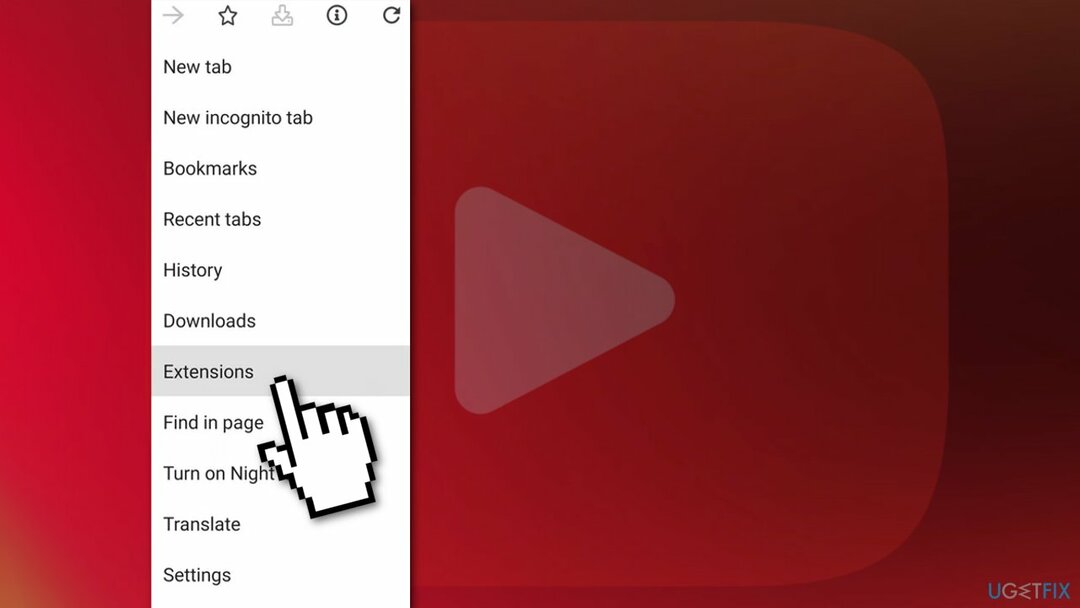
- Desativar
Método 5. Use o app
Usar o aplicativo do YouTube para assistir a vídeos oferece uma experiência muito mais rápida e suave em comparação com o site móvel. Este erro parece aparecer apenas ao usar o site para acessá-lo, então tente usar o aplicativo. Você pode obtê-lo gratuitamente na Google Play Store ou em qualquer outra loja oficial de aplicativos para dispositivos móveis.
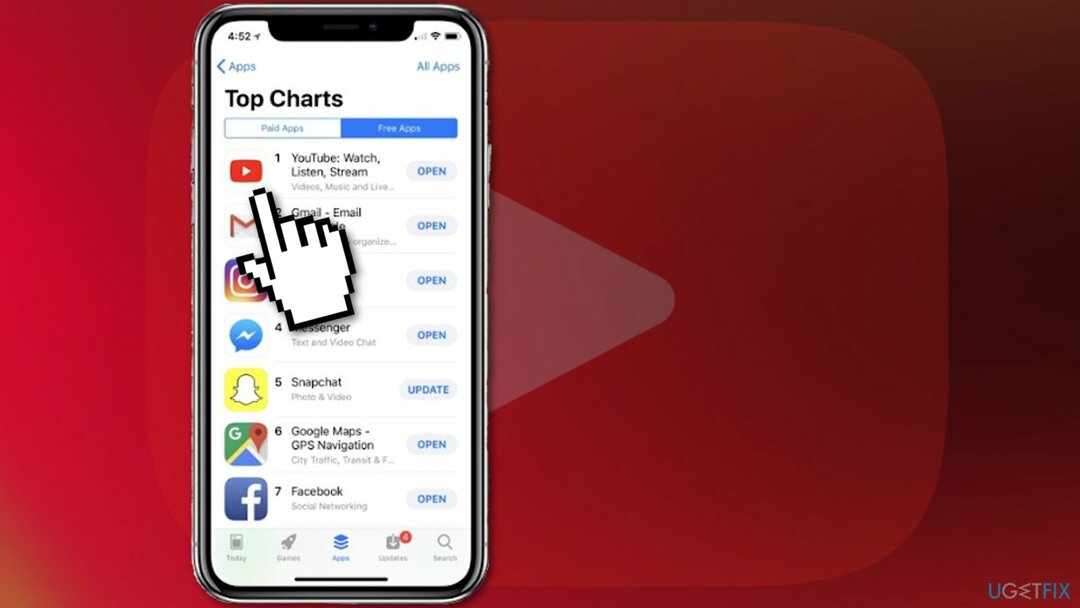
Você também pode se interessar por estes tópicos:
- Problema “Ocorreu um erro, tente novamente mais tarde” no YouTube
- YouTube funcionando devagar
- Desinstalar AdBlocker para YouTube
- Erro de tela preta do YouTube
Repare seus erros automaticamente
A equipe ugetfix.com está tentando fazer o melhor para ajudar os usuários a encontrar as melhores soluções para eliminar seus erros. Se você não quiser ter problemas com técnicas de reparo manual, use o software automático. Todos os produtos recomendados foram testados e aprovados por nossos profissionais. As ferramentas que você pode usar para corrigir seu erro estão listadas abaixo:
Oferta
faça isso agora!
Baixar correçãoFelicidade
Garantia
faça isso agora!
Baixar correçãoFelicidade
Garantia
Se você não conseguiu corrigir seu erro usando Reimage, entre em contato com nossa equipe de suporte para obter ajuda. Por favor, deixe-nos saber todos os detalhes que você acha que devemos saber sobre o seu problema.
Este processo de reparo patenteado usa um banco de dados de 25 milhões de componentes que podem substituir qualquer arquivo danificado ou ausente no computador do usuário.
Para reparar o sistema danificado, você deve comprar a versão licenciada do Reimage ferramenta de remoção de malware.

Uma VPN é crucial quando se trata de privacidade do usuário. Rastreadores online, como cookies, podem ser usados não apenas por plataformas de mídia social e outros sites, mas também por seu provedor de serviços de Internet e pelo governo. Mesmo se você aplicar as configurações mais seguras por meio de seu navegador da web, ainda poderá ser rastreado por meio de aplicativos conectados à Internet. Além disso, navegadores com foco na privacidade como o Tor não são uma escolha ideal devido às velocidades de conexão reduzidas. A melhor solução para sua privacidade final é Acesso privado à Internet - seja anônimo e seguro online.
O software de recuperação de dados é uma das opções que podem ajudá-lo recupere seus arquivos. Depois que você exclui um arquivo, ele não desaparece no ar - ele permanece no sistema, desde que nenhum novo dado seja gravado nele. Data Recovery Pro é um software de recuperação que busca cópias de trabalho de arquivos excluídos dentro do seu disco rígido. Ao usar a ferramenta, você pode evitar a perda de documentos valiosos, trabalhos escolares, fotos pessoais e outros arquivos importantes.